Guía Completa para Aprender Adobe Photoshop
¿Por qué Adobe Photoshop es el programa de edición de imágenes más utilizado?
Aprender Adobe Photoshop puede parecer una tarea abrumadora al principio. Este programa es un estándar en la industria creativa, utilizado por fotógrafos, diseñadores gráficos, artistas digitales y una infinidad de profesionales para manipular y crear imágenes. Su gran cantidad de herramientas, paneles y opciones puede intimidar a cualquier novato. Sin embargo, con la guía correcta y un enfoque paso a paso, dominarlo es una meta completamente alcanzable. Este artículo es tu punto de partida, una guía completa para aprender Adobe Photoshop. A lo largo de sus secciones, desglosaremos los conceptos esenciales, las herramientas clave y los flujos de trabajo más comunes para que puedas empezar a crear con confianza.
El primer paso es entender qué es Adobe Photoshop y para qué sirve. En esencia, es un editor de imágenes rasterizado. Esto significa que trabaja con píxeles. Cada imagen que editas está compuesta por millones de pequeños cuadrados de color llamados píxeles. La principal fortaleza de Photoshop es su capacidad para editar estos píxeles de manera precisa y no destructiva, lo que te permite corregir imperfecciones, combinar imágenes, crear efectos especiales y mucho más. Desde una simple corrección de color hasta la creación de una ilustración digital compleja, las posibilidades son casi infinitas. A medida que avancemos, verás que la versatilidad de Adobe Photoshop es lo que lo hace tan indispensable.
Una de las primeras cosas que notarás al abrir el programa es su interfaz. Aunque parece compleja, está organizada de manera lógica. En la parte superior, tienes la barra de menú con opciones como «Archivo», «Edición», «Imagen», etc. Debajo de esta, la barra de opciones de herramientas cambia dinámicamente según la herramienta que tengas seleccionada.
A la izquierda, el panel de herramientas contiene todas las herramientas que necesitas para trabajar, como la herramienta Mover, la herramienta Lazo, el Pincel, etc. A la derecha, se encuentran los paneles, que son cruciales para tu flujo de trabajo. Aquí encontrarás el panel Capas, el de Propiedades, el Historial, etc. El panel Capas es, sin duda, el más importante de todos. Entender cómo funcionan las capas es el pilar fundamental para aprender Adobe Photoshop.
Familiarizándote con la interfaz y los conceptos básicos
Antes de sumergirte en proyectos complejos, es vital que te sientas cómodo con la interfaz de Adobe Photoshop. Dedica tiempo a explorar cada panel y cada herramienta. No tengas miedo de hacer clic en las cosas para ver qué hacen. La práctica es la mejor manera de aprender. Una de las primeras cosas que aprenderás es a crear un nuevo documento.
Cuando lo hagas, te encontrarás con varias opciones como el tamaño, la resolución, el modo de color y el color de fondo. Para trabajos digitales, como diseños para redes sociales o páginas web, una resolución de 72 píxeles por pulgada (ppi) es suficiente. Para trabajos que se imprimirán, como folletos o fotografías, se recomienda una resolución de 300 ppi para asegurar la calidad. El modo de color RGB (Rojo, Verde, Azul) es para pantallas, mientras que CMYK (Cian, Magenta, Amarillo, Negro) es para impresión.
El concepto de las capas es lo que hace a Adobe Photoshop tan poderoso y flexible. Piensa en las capas como hojas de acetato transparentes apiladas unas sobre otras. Puedes dibujar o colocar una imagen en cada una de ellas sin afectar a las que están debajo. Esto te permite trabajar de manera no destructiva, editando una parte de la imagen sin comprometer el resto. Puedes ocultar, mover, duplicar y cambiar la opacidad de las capas. También puedes aplicarles máscaras de capa, que te permiten ocultar partes de la capa de forma no destructiva. Si quieres más información sobre este tema, puedes visitar esta Guía sobre las capas en Photoshop.
Los modos de fusión de capas de Adobe Photoshop son otra característica fundamental. Se encuentran en la parte superior del panel de capas y cambian la forma en que los píxeles de una capa interactúan con los de las capas que están debajo. Por ejemplo, el modo de fusión Multiplicar oscurece los píxeles, mientras que el modo Pantalla los aclara. Experimentar con estos modos puede llevar a resultados sorprendentes. No hay una regla estricta sobre cuál usar; la elección depende del efecto que quieras conseguir.
Una vez que entiendes las capas, puedes empezar a usar las herramientas de selección. Estas son esenciales para aislar partes de tu imagen y trabajar en ellas. La herramienta Marco Rectangular y el Lazo son las más básicas. El Lazo Magnético y la Varita Mágica te ayudan a seleccionar áreas basándose en el color y el contraste. La herramienta Selección de Objetos es más moderna y utiliza inteligencia artificial para identificar objetos en una imagen. El panel de Propiedades de Adobe Photoshop cambia según la herramienta de selección que elijas, permitiéndote ajustar la tolerancia, el calado, etc.
Herramientas de retoque y corrección de color
El retoque fotográfico es uno de los usos más populares de Adobe Photoshop. Herramientas como el Tampón de Clonar y el Pincel Corrector Puntual son indispensables para eliminar imperfecciones como granos, arrugas o cables no deseados. El Tampón de Clonar te permite «clonar» píxeles de una zona a otra, mientras que el Pincel Corrector Puntual analiza automáticamente el área circundante para mezclar los píxeles. El Pincel Corrector (normal, no puntual) te da más control, ya que tú eliges el área de la que quieres tomar los píxeles.
La corrección de color es otro pilar fundamental en el flujo de trabajo de cualquier fotógrafo. En el menú «Imagen» > «Ajustes», encontrarás una gran cantidad de opciones. Sin embargo, la mejor manera de trabajar es usando las Capas de Ajuste, que se encuentran en la parte inferior del panel de Capas.
Estas capas aplican los ajustes de forma no destructiva, lo que significa que puedes editarlos o eliminarlos en cualquier momento sin afectar la imagen original. Las Capas de Ajuste más comunes son Curvas, Niveles, Brillo/Contraste y Tono/Saturación. Curvas y Niveles son las herramientas más poderosas para el control de la exposición y el color. Te permiten ajustar los tonos oscuros, medios y claros de tu imagen con gran precisión.
Para los fotógrafos, es crucial entender el concepto de balance de blancos. Una imagen con un balance de blancos incorrecto puede tener un tinte azulado o anaranjado. Photoshop tiene herramientas para corregir esto de forma automática, pero también puedes hacerlo manualmente usando las Capas de Ajuste o la herramienta Cuentagotas en el panel de Cámara Raw (al abrir un archivo RAW). Los archivos RAW, a diferencia de los JPEG, contienen más información y te dan una mayor flexibilidad a la hora de editar. Si quieres profundizar en el retoque, puedes encontrar recursos valiosos en el blog de Digital Camera World.
Creación de composiciones y diseño gráfico
Una de las aplicaciones más creativas de Adobe Photoshop es la composición de imágenes, que consiste en combinar varias fotos para crear una nueva escena. Las capas son la clave para este proceso. Puedes usar máscaras de capa para fusionar imágenes de manera sutil, revelando u ocultando partes de una capa. Por ejemplo, puedes recortar a una persona de una foto y colocarla en un fondo diferente. Utilizar las herramientas de selección y las máscaras te da un control total sobre el resultado.
Para los diseñadores gráficos, el uso de Adobe Photoshop junto con Adobe Illustrator es una práctica común. Illustrator se utiliza para crear gráficos vectoriales (logotipos, iconos) que no pierden calidad al redimensionarlos, mientras que Photoshop se utiliza para la manipulación de imágenes rasterizadas. Sin embargo, Photoshop también tiene herramientas de texto y formas vectoriales básicas. La herramienta de Texto te permite añadir y formatear texto, mientras que las herramientas de formas te permiten crear rectángulos, elipses, polígonos, etc. El panel de Propiedades del texto y las formas te da un control preciso sobre su apariencia.
Los objetos inteligentes son una función muy útil para la composición y el diseño. Si conviertes una capa en un objeto inteligente, puedes escalarla, rotarla o aplicarle ajustes sin perder calidad. Esto es especialmente útil si necesitas cambiar el tamaño de un elemento varias veces durante tu proceso de diseño. Para convertir una capa en un objeto inteligente, simplemente haz clic derecho sobre ella y selecciona «Convertir en objeto inteligente». Esto es un truco muy profesional al aprender Adobe Photoshop.
La creación de pinceles personalizados es otra forma de expandir tu creatividad. Puedes crear un pincel a partir de cualquier forma o imagen en blanco y negro y usarlo para pintar o crear efectos especiales. El panel de Ajustes de Pincel te da un control total sobre el tamaño, la dureza, el espaciado, la dispersión y la dinámica del color de tu pincel. El sitio web de Brusheezy es una excelente fuente de pinceles gratuitos y de alta calidad.
Automatización y optimización de flujos de trabajo
A medida que te vuelvas más hábil con Adobe Photoshop, empezarás a buscar maneras de optimizar tu tiempo. La automatización de tareas repetitivas es una de las mayores ventajas de este programa. Los «Acciones» te permiten grabar una serie de pasos que realizas, como cambiar el tamaño de una imagen, aplicar un filtro y guardar el archivo, y luego reproducirlos con un solo clic en cualquier otra imagen. Esto es increíblemente útil si tienes que procesar un gran número de fotos. Puedes encontrar el panel de Acciones en el menú «Ventana».
El procesamiento por lotes es la forma de aplicar una Acción a un grupo entero de archivos. En el menú «Archivo» > «Automatizar», encontrarás la opción «Lote». Aquí puedes seleccionar la Acción que quieres aplicar y la carpeta de origen de tus imágenes. Puedes incluso especificar dónde se guardarán los archivos procesados. Esto es un ahorro de tiempo monumental para fotógrafos que necesitan exportar cientos de imágenes con los mismos ajustes.
Otro aspecto de la optimización es el uso de atajos de teclado. Casi todas las herramientas y funciones en Adobe Photoshop tienen un atajo de teclado asociado. Aprender los más comunes, como Ctrl+Z para deshacer, Ctrl+T para transformar, o simplemente las letras que activan las herramientas (V para Mover, B para Pincel, etc.), puede acelerar tu flujo de trabajo de manera drástica. Personalmente, me gusta crear mis propios atajos para las funciones que uso con más frecuencia.
La exportación de archivos también puede ser optimizada. La opción «Guardar para Web (heredado)» es muy popular porque te permite ver la previsualización del archivo con diferentes niveles de compresión y formatos, como JPEG, PNG y GIF, antes de guardarlo. Esto te asegura que el archivo final tendrá el tamaño y la calidad adecuados para su uso en la web. La nueva opción de «Exportar como…» también es muy útil y te permite exportar varias capas o mesas de trabajo a la vez. Puedes encontrar más información sobre las opciones de exportación en la página oficial de Adobe.
Descubriendo los filtros y efectos creativos
Los filtros son una de las partes más divertidas de Adobe Photoshop. Se encuentran en el menú «Filtro» y aplican efectos predefinidos a tus imágenes. El Desenfoque gaussiano es uno de los más usados para suavizar la piel o crear fondos desenfocados. La Galería de filtros contiene una gran variedad de efectos artísticos, como acuarela, neón o mosaico. Sin embargo, para no perder información, siempre es mejor aplicar los filtros a una capa duplicada o a un objeto inteligente. De esta manera, puedes ajustar el filtro en cualquier momento sin afectar la capa original.
El Filtro de Cámara Raw (también accesible desde el menú «Filtro») de Adobe Photoshop es increíblemente poderoso y es el mismo módulo que se usa en Lightroom. Te permite hacer ajustes precisos de color, exposición, nitidez y reducción de ruido en una interfaz muy intuitiva. Si trabajas con archivos RAW, esta será una de tus herramientas más utilizadas. No tienes que abrir un archivo RAW para usar este filtro; puedes aplicarlo a cualquier capa normal o objeto inteligente.
Los estilos de capa son una forma rápida de aplicar efectos como sombras, resplandores, biseles y relieves a una capa. Puedes encontrar la opción «Estilos de capa» en el menú «Capa» o haciendo doble clic en una capa en el panel de Capas. Los estilos de capa son no destructivos y puedes activarlos, desactivarlos y editarlos en cualquier momento. Puedes incluso guardar tus estilos de capa favoritos para usarlos en futuros proyectos. La versatilidad de Adobe Photoshop se ve claramente en la manera en que puedes combinar múltiples estilos de capa para crear un efecto único.
Para efectos más avanzados, los modos de fusión de capas y las máscaras de recorte son tus mejores aliados de Adobe Photoshop. Una máscara de recorte te permite usar una capa como máscara para la capa que está directamente encima de ella, lo que es ideal para aplicar texturas a un texto o a una forma. Con esta guía completa para aprender Adobe Photoshop, verás que poco a poco puedes ir construyendo tus propios efectos creativos y combinando varias técnicas para lograr resultados espectaculares. Para estar al día con las últimas novedades de la industria, puedes seguir el blog de Creative Bloq para inspiración y tutoriales.
Manteniéndote actualizado y aprendiendo continuamente
El mundo de Adobe Photoshop está en constante evolución. Adobe lanza nuevas funciones regularmente, como la Inteligencia Artificial que ayuda a seleccionar objetos o a eliminar fondos con un solo clic. Es crucial mantenerse al día para aprovechar al máximo las herramientas que te ofrece el programa. Suscríbete a blogs de tutoriales, canales de YouTube y comunidades en línea. La comunidad de usuarios de Photoshop es muy activa y siempre hay alguien dispuesto a compartir sus conocimientos y trucos.
Aprender Adobe Photoshop es un viaje que dura toda la vida. Nunca dejarás de aprender nuevos trucos o de descubrir nuevas formas de usar las herramientas. La clave es la práctica constante y la experimentación. No tengas miedo de equivocarte o de probar cosas nuevas. Abre una imagen, juega con los filtros, crea máscaras, usa los pinceles, experimenta con los modos de fusión. Cuanto más practiques, más natural se sentirá el proceso.
Una de las mejores formas de aprender Adobe Photoshopes seguir tutoriales en línea, pero no te limites a copiarlos. Trata de entender por qué el tutorial hace lo que hace. Pregúntate: «¿Por qué se usa una máscara de capa aquí en lugar de la herramienta de borrador?». Entender el razonamiento detrás de cada paso te ayudará a aplicar esos conocimientos en tus propios proyectos. La página de Adobe TV y el canal de PiXimperfect son recursos invaluables para aprender Photoshop.
Para los que buscan un aprendizaje más formal, hay muchos cursos en línea, tanto gratuitos como de pago, que ofrecen una estructura y un currículum completo. Sitios como Coursera, Udemy y Skillshare tienen cursos sobre Adobe Photoshop para todos los niveles, desde principiantes hasta avanzados. Invertir en tu educación es la mejor manera de dominar este software y llevar tus habilidades creativas al siguiente nivel. Ya sea que quieras retocar tus propias fotos o seguir una carrera en diseño, esta guía completa para aprender Adobe Photoshop es el primer paso en tu camino.
Descubre más desde Orbes Argentina
Suscríbete y recibe las últimas entradas en tu correo electrónico.

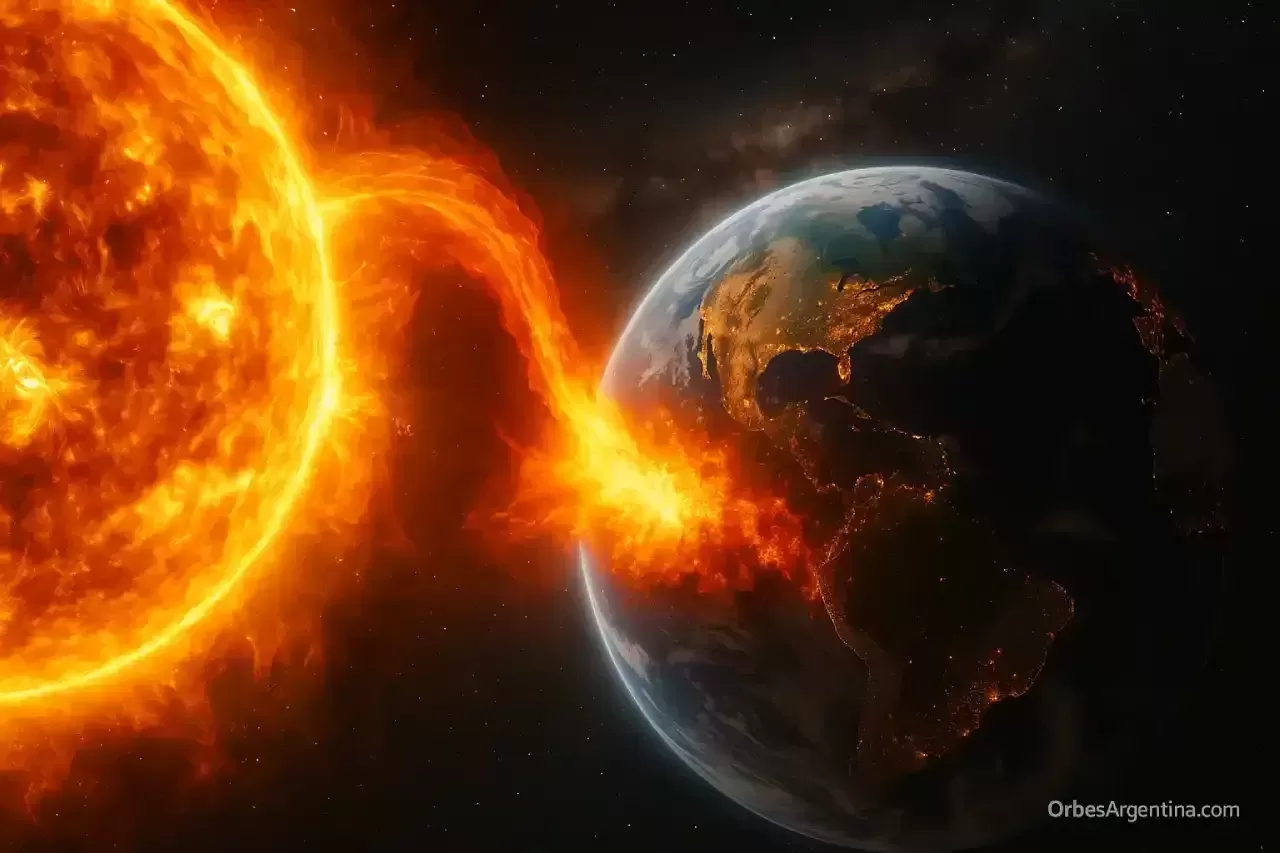











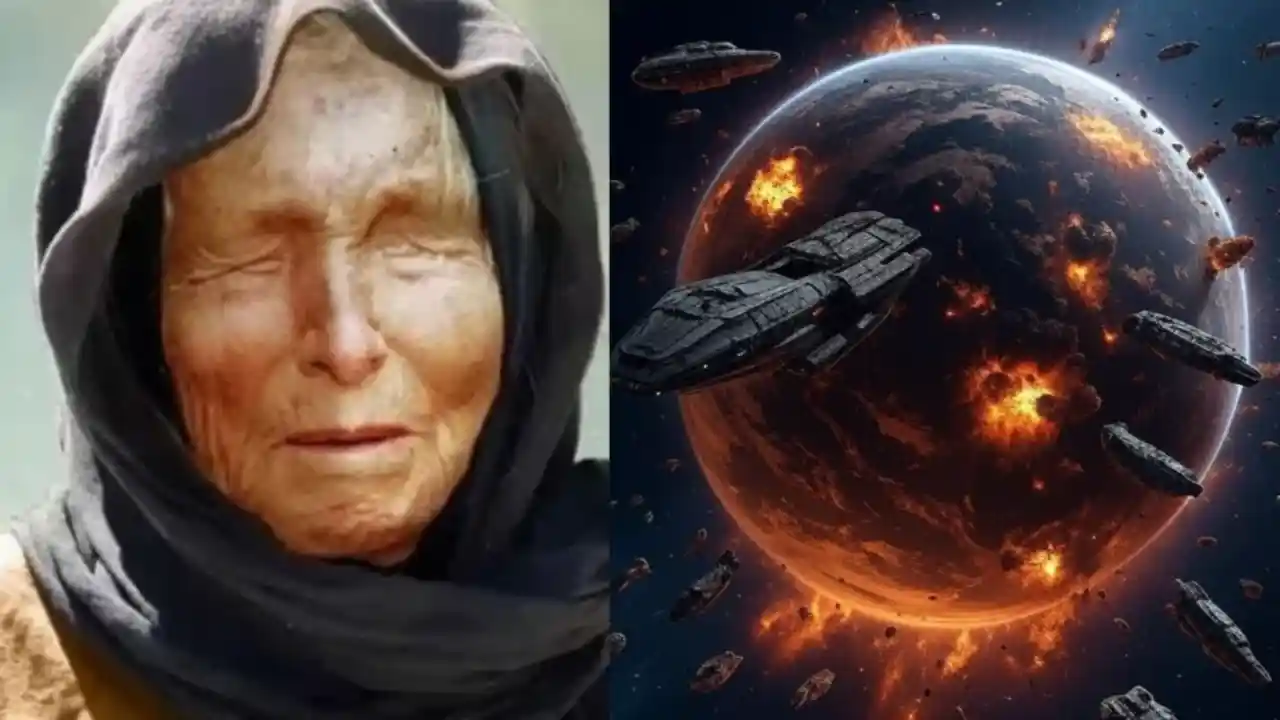














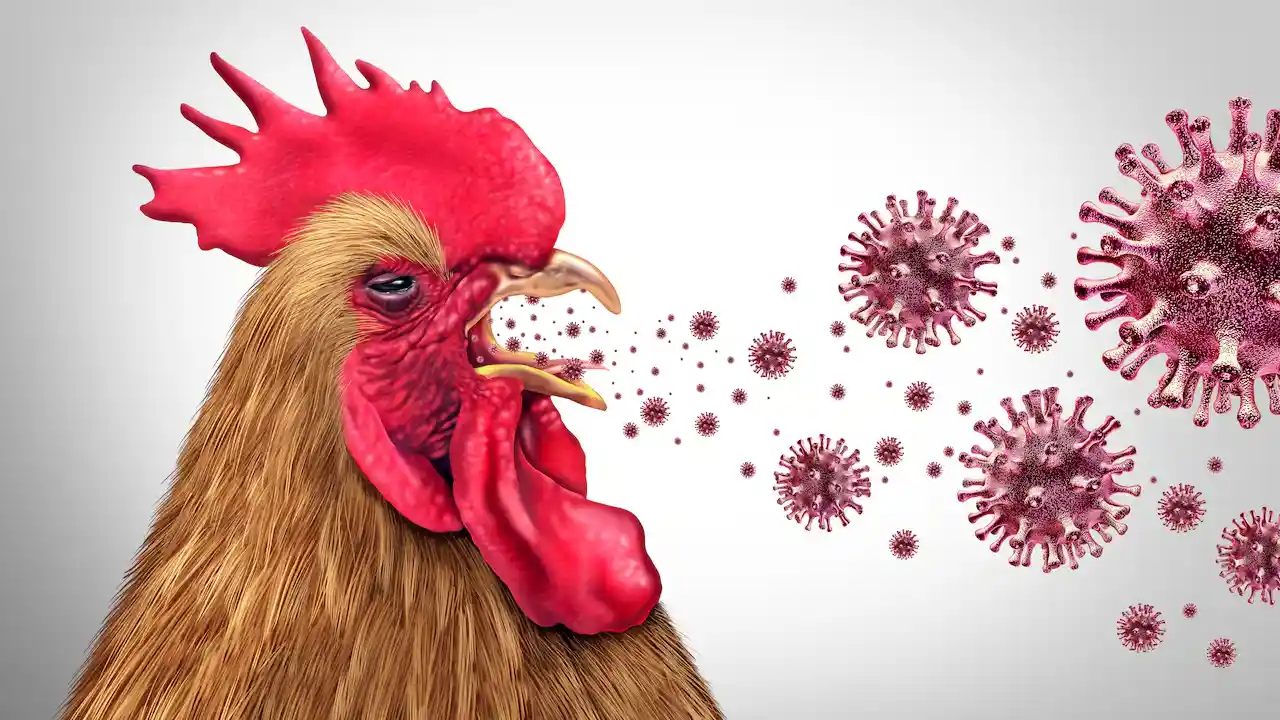
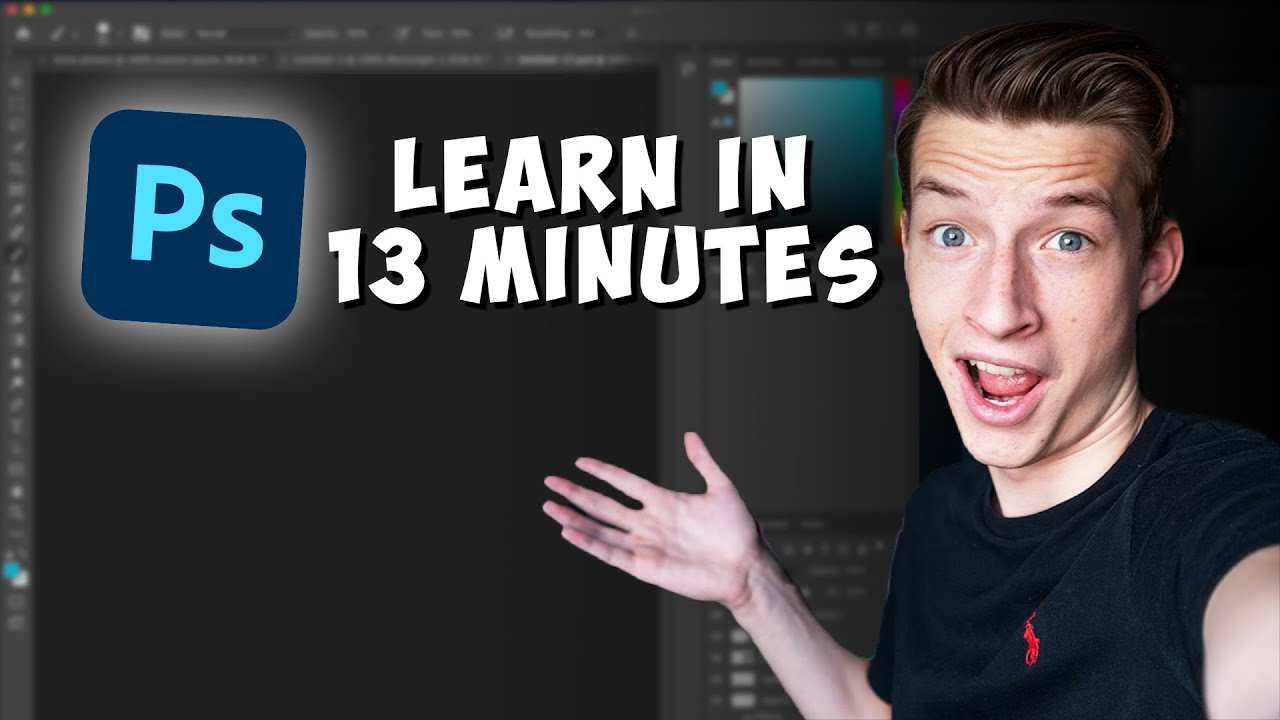





Debe estar conectado para enviar un comentario.